win10系统下禁止应用在后台运行的两种方法
最近,有不少win10系统用户反映自己电脑中有些应用(如邮箱闹钟)在不使用的时候,经常还会接收到通知消息,时不时弹出来,非常让人烦躁。那么,我们该解决这个问题?接下来,小编就向大家分享win10系统下禁止应用在后台运行的两种方法。
方法1
1、点击开始菜单,选择“设置”应用;
2、在设置中选择“隐私”;
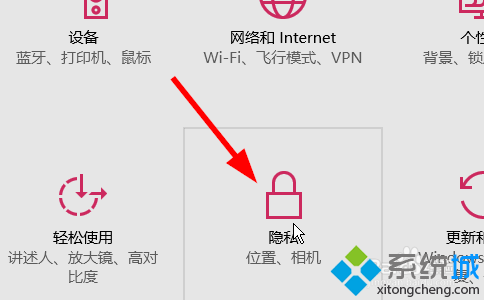
3、然后选择“背景应用”;
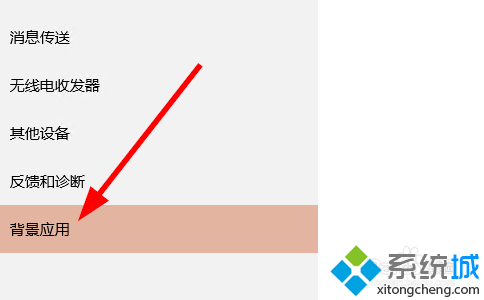
4、选择要关闭后台运行的应用,把开关往左移动来关闭,往右边则为打开。
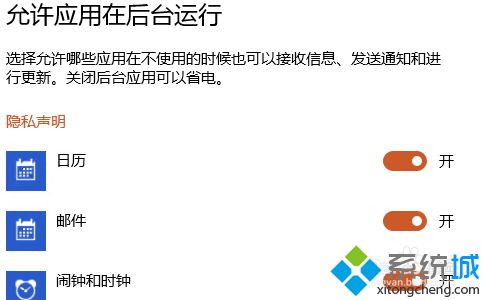
方法2
1、在任务栏右键点击,在弹出的菜单中选择“任务管理器”;
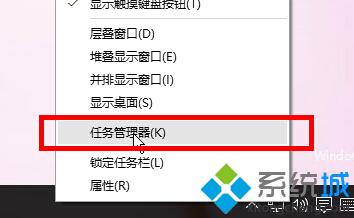
2、点击“进程”选项卡;
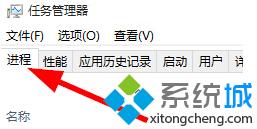
3、找到要关闭后台运行的应用,点击右键并选择“结束任务”。
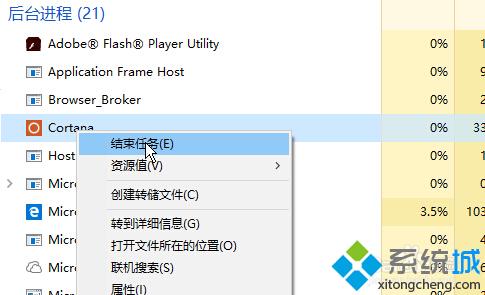 通过上面两种方法,我们就能在win10系统下禁止这些应用在后台运行了。禁止后应用将不再运行并发送消息,如需要请重新打开。
通过上面两种方法,我们就能在win10系统下禁止这些应用在后台运行了。禁止后应用将不再运行并发送消息,如需要请重新打开。
我告诉你msdn版权声明:以上内容作者已申请原创保护,未经允许不得转载,侵权必究!授权事宜、对本内容有异议或投诉,敬请联系网站管理员,我们将尽快回复您,谢谢合作!










